pure-systems pure variants codebeamer සඳහා සම්බන්ධකය

හැඳින්වීම
pure:: variants codebeamer සඳහා වන සම්බන්ධකය මගින් codebeamer පරිශීලකයින්ට අවශ්යතා කළමනාකරණය කිරීමට මෙන්ම pure:: variants භාවිතයෙන් කෞතුක වස්තු විචල්යතාව පරීක්ෂා කිරීමට හැකියාව ලැබේ. pure ::variants සහ codebeamers සම්බන්ධ කිරීමෙන්, විචල්යතාවය සහ ප්රභේද පිළිබඳ දැනුම විධිමත් කිරීමට, බෙදා ගැනීමට සහ ස්වයංක්රීයව ඇගයීමට ලක් කළ හැක. මෙමගින් අවශ්යතා වල වලංගු සංයෝජන පිළිබඳ ප්රශ්නවලට පිළිතුරු ඉක්මනින් ලබා ගැනීමට සහ නිෂ්පාදන ප්රභේදවල කෞතුක වස්තු පරීක්ෂා කිරීමට හැකියාව ලැබේ. අවශ්යතා සහ පරීක්ෂණ කෞතුක වස්තු මට්ටමින් සැලසුම් කර නිකුත් කරන ලද නිෂ්පාදන ප්රභේදයන් පහසුවෙන් නිරීක්ෂණය කිරීමට අවසර දෙන අතර, අවශ්යතා සහ පරීක්ෂණ කෞතුක භාණ්ඩ ගබඩාව පිළිවෙලින් ප්රභේද-විශේෂිත අවශ්යතා ලේඛන, පරීක්ෂණ කට්ටල සහ පරීක්ෂණ අවස්ථා ඉතා කාර්යක්ෂමව නිෂ්පාදනය කිරීමට අවසර දෙයි.
මෙම අත්පොත ගැන
පාඨකයාට codebeamer සහ pure :: variants මෙවලම් යන දෙකම පිළිබඳ මූලික දැනුමක් සහ අත්හදා බැලීමක් බලාපොරොත්තු වේ. පිරිසිදු ::විචල්ය අත්පොත සබැඳි උපකාරයෙන් මෙන්ම මුද්රණය කළ හැකි PDF ආකෘතියෙන් ද මෙහි ඇත.
මෘදුකාංග අවශ්යතා
codebeamer සඳහා pure::variants Connector සඳහා පහත මෘදුකාංග අවශ්ය වේ:
- PTC codebeamer 22.10-LTS හෝ 22.10-SP3. අනෙකුත් කෝඩ්බීමර් නිකුතු සමඟ ගැළපීම සහතික නොවේ.
- pure::codebeamer සඳහා ප්රභේදන සේවාදායක සංරචකය සම්බන්ධකයේ එකම අනුවාදයේ. සම්බන්ධකයට කෝඩ්බීමර් සේවාදායකයේ පිරිසිදු ::විචල්ය විශේෂිත සංරචක යෙදවීම අවශ්ය වේ
- pure::variants Desktop Hub හෝ Web Hub ද සම්බන්ධකයේම එකම අනුවාදයේ:
pure :: variants Desktop Hub ලබා දෙන්නේ pure :: variants Enterprise Windows ස්ථාපක පැකේජය සමඟින් වන අතර ස්ථාපන විශාරදයේ ඇති Integration Components තේරීමෙන් ස්ථාපනය කල හැක. Web Hub pure::variants Setup Guide හි විස්තර කර ඇත.
codebeamer සඳහා pure :: variants සම්බන්ධකය පිරිසිදු :: variants සඳහා දිගුවක් වන අතර සහය දක්වන සියලුම වේදිකාවල පවතී.
ස්ථාපනය
සම්බන්ධකය ස්ථාපනය කරන්නේ කෙසේද යන්න පිළිබඳ සවිස්තරාත්මක තොරතුරු සඳහා කරුණාකර pure::variants Connectors කොටස බලන්න. codebeamer සම්බන්ධකයට විශේෂිත වූ පියවර, සංරචක යෙදවීම, මෙන්ම තනි පුරනය වින්යාස කරන ආකාරය පිළිබඳ විස්තරය pure ::variants Setup Guide හි විස්තර කර ඇත.
codebeamer සම්බන්ධකය සඳහා විශේෂිත වූ ස්ථාපන පියවර, සංරචක යෙදවීම, මෙන්ම තනි පුරනය වින්යාස කරන ආකාරය පිළිබඳ විස්තරය pure ::variants Setup Guide හි විස්තර කර ඇත.
සම්බන්ධකය භාවිතා කිරීම
pure::variants ආරම්භ වේ
භාවිතා කරන ස්ථාපන ක්රමය මත පදනම්ව, එක්කෝ pure::variants-enabled Eclipse ආරම්භ කරන්න හෝ Windows යටතේ, වැඩසටහන් මෙනුවෙන් pure::variants අයිතමය තෝරන්න.
ප්රභේද කළමනාකරණ ඉදිරිදර්ශනය දැනටමත් සක්රිය කර නොමැති නම්, එය කවුළු මෙනුවේ විවෘත ඉදිරිදර්ශනය -> වෙනත්... වෙතින් තේරීමෙන් කරන්න.
කෝඩ්බීමර් ව්යාපෘතිය සූදානම් කිරීම
කෝඩ්බීමර් අයිතමවලින් විචල්යතා තොරතුරු ලබා ගැනීමට මෙන්ම කෝඩ්බීමරයේ ප්රභේදවලට අයිතම පැවරීමට, කෝඩ්බීමර් ට්රැකර් මුලින් සකස් කළ යුතුය. විචල්යතා තොරතුරු pure ::variants වෙත ලබා ගැනීමට, එහි විචල්යතාවයට අදාළව සැකසිය යුතු සෑම codebeamer ට්රැකර් එකක් සඳහාම ගුණාංගයක් සැකසිය යුතුය.
තෝරාගත් එක් එක් ට්රැකර් සඳහා මෙම ගුණාංගය සැකසීමට, CodeBeamer වෙත ගොස් ට්රැකරයේ වින්යාස කිරීමේ විකල්පය භාවිතා කරන්න. මෙහිදී, ක්ෂේත්ර පිටුව තෝරා 'පෙළ' වර්ගයේ 'pvRestriction' නමින් නව අභිරුචි ක්ෂේත්රයක් එක් කරන්න. තවද, codebeamer හි විචල්යතා තොරතුරු ගබඩා කිරීම සඳහා Enum පරිවර්තනය සකස් කිරීම සඳහා, 'Text' වර්ගයේ 'pvVariants' ලෙස නම් කර ඇති තවත් අභිරුචි ක්ෂේත්රයක් අවශ්ය වේ.
පරීක්ෂණ අවස්ථා තුළ පරීක්ෂණ පියවර සඳහා, වගු අර්ථ දැක්වීම තුළ, 'පෙළ' වර්ගයේ අභිරුචි ක්ෂේත්ර 'pvRestrictionTestSteps' සහ 'pvVariantsTestSteps' පිළිවෙලින් එකතු කළ යුතුය.
සත්යාපනය
සම්බන්ධකය භාවිතා කිරීම සඳහා එය සැමවිටම codebeamer යෙදුම වෙත සත්යාපනය කිරීම අවශ්ය වේ.
සහාය දක්වන සත්යාපන යාන්ත්රණ දෙකක් තිබේ
- කෝඩ්බීමර් අක්තපත්ර භාවිතා කිරීම
- OpenID Connect (තනි-පුරනය සඳහා)
සම්බන්ධකය භාවිතා කරන අතරතුර, යාන්ත්රණ දෙකම සඳහා, පරිශීලකයාගේ අක්තපත්ර අපේක්ෂා කරන පිවිසුම් සංවාදයක් සමඟ පරිශීලකයාගෙන් විමසනු ඇත. Single-Sign-On අවස්ථාවකදී, වින්යාස කර ඇති Authentication Server මඟින් සපයනු ලබන බ්රවුසරය මත පදනම් වූ පිවිසුම් සංවාදයක් පෙන්වනු ඇත.
ආරම්භක ආකෘතිය (ය) නිර්මාණය කිරීම
පළමු පියවර සෑම විටම තෝරාගත් කේත කිරණ ට්රැකර් අඩංගු සෑම අදාළ ක්රියාකාරී කට්ටලයක් සඳහාම අනුරූප පවුල් ආකෘතිය නිර්මාණය කිරීමයි. මෙම ආරම්භක පවුල් ආකෘති පවතින විචල්යතා තොරතුරු භාවිතා කිරීම සඳහා ආරම්භක ලක්ෂ්ය ලෙස සේවය කරයි.
ආනයන ක්රියා පටිපාටිය ක්රියාත්මක කළ යුත්තේ එක් එක් කේත බීමර් ක්රියාකාරී කට්ටලයක් සඳහා එක් වරක් පමණක් වන නමුත් පසුව යාවත්කාලීන කළ හැක, සෑම ට්රැකර් එකක්ම ආයාත කිරීමේදී සාදනු ලබන පිරිසිදු:: ප්රභේදන පවුල් ආකෘතියේ එක් ආකෘති නෝඩ් මූලද්රව්යයකින් නියෝජනය වේ.
සැබෑ ආනයනය ආරම්භ කිරීමට පෙර, ආනයනය කරන ලද ආකෘති ගබඩා කරනු ලබන ප්රභේද කළමනාකරණ ව්යාපෘතියක් නිර්මාණය කළ යුතුය. නව සිට ව්යාපෘතිය තෝරන්න File මෙනුව. නව ව්යාපෘති විශාරදයේ පළමු පිටුවේ ප්රභේද කළමනාකරණයට පහළින් ප්රභේද ව්යාපෘති තෝරන්න. ව්යාපෘතිය සඳහා නමක් තෝරා ව්යාපෘති වර්ගය ලෙස හිස් තෝරන්න (රූපය 1, “කේත බීමර් ට්රැකර් ආයාත කිරීම සඳහා හිස් ප්රභේද කළමනාකරණ ව්යාපෘතියක් නිර්මාණය කිරීම” බලන්න)
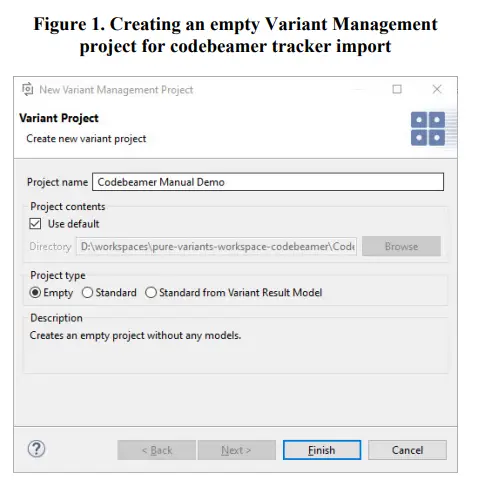
ආයාත කිරීම ආරම්භ වන්නේ ව්යාපෘතියේ සන්දර්භය මෙනුවෙන් ආනයන ක්රියාව තේරීමෙනි view හෝ ආනයන මෙනුව සමඟ File මෙනුව. ප්රභේද ආකෘති හෝ ව්යාපෘති තෝරා Next ඔබන්න. පහත පිටුවේ 'Import codebeamer trackers or working-sets' තෝරන්න.
ආනයන විශාරදයා දිස්වේ. පළමු පිටුවේ, ඔබට ට්රැකර් ආයාත කිරීමට අවශ්ය කෝඩ්බීමර් සේවාදායක ලිපිනය නිර්වචනය කිරීමට හෝ තේරීමට සිදුවේ.

ඔබ දැනටමත් සත්යාපනය කර නොමැති නම්, ඔබට Test Connection භාවිතා කළ හැක.මෙය සත්යාපනය සඳහා බහුවිධ අවස්ථා සපයන පිවිසුම් සංවාදය විවෘත කරනු ඇත.

- codebeamer පරිශීලක නාමය සහ මුරපදය 'codebeamer User Credentials' විකල්පය සමඟ සැපයිය හැක.
- 'සත්යාපන සේවාදායකය (OAuth2)' විකල්පය තේරීමෙන් සත්යාපන සේවාදායකය භාවිතා කළ හැක.

ඔබ සඳහා කුමන පිවිසුම් ක්රමය ක්රියා කරයිද යන්න codebeamer සේවාදායකයේ වින්යාසය මත රඳා පවතී.
මීළඟ පිටුවේදී, ඔබට ඔබේ කෝඩ්බීමර් ට්රැකර්ගේ විචල්යතා තොරතුරු (සම්පූර්ණ ප්රකාරය) සම්පූර්ණයෙන් ආනයනය කිරීමට අවශ්යද නැතහොත් ඔබට මොඩියුල ශීර්ෂය (ඉක්මන් ප්රකාරය) ආයාත කිරීමට අවශ්යද යන්න තීරණය කළ හැක. අවසාන අවස්ථාවේ දී, දත්ත පරිවර්තනයකට පෙර ස්වයංක්රීයව සමමුහුර්ත වන අතර, සම්පූර්ණ ප්රකාරයේදී, පවතින දත්ත ප්රභේද පරිවර්තනය කිරීමට භාවිතා කරන බැවින්, දත්ත සමමුහුර්ත කර තබා ගැනීමේ වගකීම පරිශීලකයා සතු වේ.
සම්පූර්ණ ප්රකාරය භාවිතයෙන්, ට්රැකර්වල ඇති විචල්ය ලක්ෂ්ය සාදනු ලබන පවුල් ආකෘතිය තුළ නිරූපණය කෙරේ.

කුමන දත්ත ආනයනය කරන්නේද යන්න ඊළඟ පිටුවේ පරිශීලකයාට වින්යාස කළ හැක.
codebeamer repository හි සම්පූර්ණ ව්යාපෘති ලැයිස්තුව පෙන්වා ඇති අතර, පවතින සෑම ව්යාපෘතියකටම පහළින් වැඩකරන කට්ටල ලැයිස්තුගත කර ඇත. උනන්දුවක් දක්වන ට්රැකර් අඩංගු ක්රියාකාරී කට්ටලය වෙත සංචාලනය කර චෙක්පත තෝරන්න
වම් පැත්තේ පෙට්ටි. ආයාත කිරීම සඳහා විවිධ ව්යාපෘති වලින් බහු වැඩ කට්ටල එකවර තෝරා ගත හැක. Working-Set සඳහා වම් පැත්තේ ඇති සලකුණු කොටුවක් තේරීම ආනයනය සඳහා සියලුම ට්රැකර් සලකුණු කරයි. එක් ක්රියාකාරී කට්ටලයක් තුළ තනි ට්රැකර් සඳහා තෝරා ගැනීම ද දකුණු කවුළුව භාවිතයෙන් කළ හැකිය.
සටහන: පරිශීලකයාට සුදුසු ප්රවේශ හිමිකම් ඇති තොරතුරු පමණක් ඉදිරිපත් කර ඇති බව කරුණාවෙන් සලකන්න

“ආයාත කරන්න” අසලින් ලබා දී ඇති ආයාත ඉලක්ක ස්ථානය නිවැරදි බව සහතික කර ගන්න. තේරීම බොත්තම භාවිතයෙන් ස්ථානය වෙනස් කළ හැක. “ෆෝල්ඩර ව්යුහය අනුව සාදන ලද ආකෘති ගබඩා කරන්න” යන විකල්පය තේරීමෙන්, ආනයන ක්රියාවලිය මඟින් ව්යාපෘතිය සඳහා ෆෝල්ඩර සහ පිළිවෙලින් ක්රියාකාරී කට්ටල සාදනු ලැබේ, පිරිසිදු :: පවුලේ ආකෘති සඳහා ප්රභේද.
සාදන ලද පවුල් ආකෘති _ යෝජනා ක්රමයට අනුව පෙරනිමියෙන් නම් කර ඇත, නමුත් මෙය සංස්කරණ කොටුව භාවිතයෙන් වෙනස් කළ හැක.
සටහන: සියලු වර්ගවල ට්රැකර් ආනයනය කළ හැකි වුවද, පරිවර්තනයේදී සලකා බලනු ලබන්නේ ඇතැම් වර්ගවල ට්රැකර් පමණි (වර්ග ලැයිස්තුවක් සඳහා, මෙම අත්පොතෙහි ප්රභේදයක් පරිවර්තනය කිරීමේ පරිච්ඡේදය බලන්න).
එසේම, විචල්ය ලක්ෂ්ය සලකා බලනු ලබන්නේ මෙම ට්රැකර්වල ආනයනයේදී පමණි.
ඊළඟ පිටුව භාවිතා කරමින්, ඔබට වැඩ කරන කට්ටල පරිවර්තනය සඳහා මූලාශ්ර අනුවාදය ලෙස භාවිතා කිරීමට තෝරාගත් එක් එක් ට්රැකර් සඳහා මූලික රේඛාව තෝරාගත හැක.
- තේරීම අදාළ මූලික රේඛා සඳහා හෝ එක් එක් ට්රැකර් සඳහා වෙන වෙනම ක්රියාකාරී කට්ටල මට්ටමින් සිදු කළ හැක. වැඩ කරන කට්ටල මට්ටමේදී එම මූලික රේඛා ලැයිස්තුගත කර ඇති අතර ඒවා එක් එක් ට්රැකර් සඳහා පොදු වේ. තෝරා ගැනීමට මූලික පෙරහන් කරන සෙවුම් කාර්යයක් මඟින් තේරීමට සහාය වේ
- විකල්පයක් ලෙස, ක්රියාකාරී කට්ටල පරිවර්තනය මගින් නිර්මාණය කරන ලද ක්රියාකාරී කට්ටලයේ බෙදාගත් පරිදි ට්රැකර් ඇතුළත් කිරීම සඳහා එය අර්ථ දැක්විය හැක.
සටහන: නිර්වචනය අනුව බෙදාගෙන ඇති ට්රැකර්වල හවුල් තත්ත්වය වෙනස් කළ නොහැකි අතර සංවාදයේ කියවීමට පමණක් ලෙස පෙන්වනු ලැබේ.

පහත පිටුවේ, ආනයන නීති පෙන්වයි. මෙම පිටුවෙහි, ඔබට ආයාත නීති මාලාවක් තෝරාගත හැක, එය ආයාත කිරීමෙන් පසු ලැබෙන ආකෘතිය හැසිරවීමට භාවිතා කරනු ඇත. ආයාත රීති කට්ටල විශේෂිත පිරිසිදු ::කෝඩ්බීමර් කෞතුක වස්තු තොරතුරු වලින් සීමා කිරීම් හෝ සීමා කිරීම් වැනි ප්රභේද ආකෘති මූලද්රව්ය නිර්මාණය කිරීමට භාවිතා කළ හැක.
codebeamer වෙතින් ආකෘති යාවත්කාලීන කිරීම
සමමුහුර්ත කිරීමේ ක්රියාව භාවිතයෙන්, වැඩකරන කට්ටලයක කොටසක් ලෙස ආනයනය කළ යුතු ට්රැකර් කට්ටලය වෙනස් කළ හැක. අතිරේකව, Full Mode භාවිතා කරන විට, අදාල වෙනස්කම් සිදු කර ඇති සෑම අවස්ථාවකම codebeamer වෙතින් තොරතුරු සහිත pure :: variants මාදිලි යාවත්කාලීන කිරීම අවශ්ය වේ. යාවත්කාලීන කිරීම ආරම්භ කිරීමට, Working-Set නියෝජනය කරන ආකෘතිය විවෘත කර මෙවලම් තීරුවේ ඇති Synchronize බොත්තම ඔබන්න.

pure::variants ට්රැකර් තේරීම් පිටුව, මූලික තේරීම් පිටුව ඉදිරිපත් කිරීම සඳහා codebeamer වෙත සම්බන්ධ වනු ඇත, පසුව pure:: variants මාදිලි සඳහා සංසන්දනය කරන්න සංස්කාරකය.

සංසන්දන සංස්කාරකය pure::variants හරහා ආකෘති අනුවාද සංසන්දනය කිරීමට භාවිතා කරයි, නමුත් මෙහිදී එය codebeamer දත්ත (පහළ දකුණු පැත්තේ පෙන්වනු ලැබේ) වත්මන් pure :: variants ආකෘතිය (පහළ වම් පැත්ත) සමඟ සංසන්දනය කිරීමට භාවිතා කරයි. සියලුම වෙනස්කම් සංස්කාරකයේ ඉහළ කොටසේ වෙනම අයිතම ලෙස ලැයිස්තුගත කර ඇත, බලපෑමට ලක් වූ මූලද්රව්ය මගින් ඇණවුම් කර ඇත.
මෙම ලැයිස්තුවේ ඇති අයිතමයක් තේරීමෙන් ආකෘති දෙකෙහිම අදාළ වෙනස ඉස්මතු කරයි. මෙම example, ට්රැකර් "ටෙස්ට් කේස්" ආනයනයේ විෂය පථයෙන් ඉවත් කරන ලදී.
ඒකාබද්ධ මෙවලම් තීරුව වත්මන් ආකෘතියේ සිට යල් පැන ගිය ආකෘතිය දක්වා සමස්තයක් ලෙස තනි හෝ සියලුම (ගැටුම්කාරී නොවන) වෙනස්කම් පිටපත් කිරීමට මෙවලම් සපයයි.
ප්රභේදයක් නිර්වචනය කිරීම
ඊළඟ පියවර වන්නේ උනන්දුවෙහි සැබෑ ප්රභේදයන් නිර්වචනය කිරීමයි. විචල්යතා ආකෘතිය සාමාන්යයෙන් ඉතා විශාල ප්රභේද සංඛ්යාවක් නිර්වචනය කිරීමට අවසර දෙන බැවින්, පිරිසිදු ::විචල්යයන් නිරීක්ෂණය කරන්නේ පරිශීලකයින්ට උනන්දුවක් දක්වන ප්රභේද පමණි. සාමාන්යයෙන්, මෙම සංඛ්යාව හැකි ප්රභේද ගණනට වඩා බෙහෙවින් කුඩා වේ.
ප්රභේදයන් ප්රභේද විස්තර ආකෘති (VDM) ලෙස හඳුන්වන වෙනම ආයතන ලෙස ගබඩා කර ඇත. VDM සෑම විටම විශේෂිත වින්යාස අවකාශයකට අයත් වේ. මේ අනුව, ප්රභේද නිර්වචනය කිරීමට පෙර, වින්යාස අවකාශයක් සෑදිය යුතුය. ප්රභේද ව්යාපෘතිවල ආනයනික මාදිලි අඩංගු ව්යාපෘතිය තෝරන්න view සහ සන්දර්භය මෙනුව විවෘත කරන්න. අයිතමයට පහළින් නව තෝරන්න මානකරන අවකාශය. විශාරදයෙක් විවෘත වේ. පළමු පිටුවේ (Figure 10, "The Configuration Space Wizard"), වින්යාස අවකාශය සඳහා නමක් ඇතුළත් කරන්න. නම දැඩි නීති අනුගමනය කළ යුතුය (හිස්තැන් නැත, විශේෂ අක්ෂර නොමැත). සම්මත පරිවර්තනයක් නිර්මාණය කිරීමට පෙර කොටුව සලකුණු නොකරන්න, මන්ද පිරිසිදු අවශ්යතා ආකෘති සඳහා සම්මත පරිවර්තනය කිසිදු අදාළ ක්රියාකාරීත්වයක් ලබා නොදේ (පරිවර්තන පිළිබඳ වැඩි විස්තර සඳහා පිරිසිදු :: ප්රභේද පරිශීලක අත්පොත බලන්න

මෙම වින්යාස අවකාශයට ඇතුළත් කළ යුතු මාදිලි මොනවාද යන්න සඳහන් කිරීමට ඊළඟ පිටුව භාවිතා වේ. වැඩ කරන කට්ටල නියෝජනය කරන සියලුම මාදිලි සහ උනන්දුවක් දක්වන ට්රැකර් මෙහි තෝරන්න. හිටපු දීampපහතින්, එක් Family Model එකක් පමණක් තෝරා ඇත. දැන් Finish බොත්තම ඔබන්න.

එහි ප්රතිඵලයක් ලෙස ව්යාපෘති ව්යුහය පෙන්වා ඇත (රූපය 12, "ආරම්භක වින්යාස අභ්යවකාශ ව්යුහය"). DemoVariants.vdm නිර්මාණය කර ඇති අතර විශාරදයාගේ පළමු පිටුවෙහි Create default variant විස්තරය තෝරාගෙන ඇති අවස්ථාවක වහාම විවෘත වේ.

ප්රභේදයක් පරිවර්තනය කිරීම
විචල්ය විස්තර ආකෘතියක ගබඩා කර ඇති ප්රභේද codebeamer හි ලබා ගත හැක. සම්බන්ධකය ප්රභේද නිරූපණය කිරීමේ පහත ක්රම සඳහා සහය දක්වයි: ගුණාංග පදනම් කරගත්
ගුණාංග මත පදනම් වූ ප්රභේද නිරූපණය
ගුණාංග මත පදනම් වූ නිරූපණය තුළ අපි එක් එක් ට්රැකර් අයිතමයට එක් කළ යුතු එක් එක් තෝරාගත් කේත බීමර් ට්රැකර් සඳහා අභිරුචි ක්ෂේත්රයක් නිර්වචනය කරමු. ට්රැකර් අයිතමය ප්රභේදයේ කොටසක් නම්, මෙම පරිවර්තන ක්රමය ප්රභේදවල නම (ලැයිස්තුවක් ලෙස, නව රේඛා මගින් වෙන් කර ඇත) එක් කරයි. මෙම ගුණාංගයේ නම පරිවර්තනයක් සඳහා පරිශීලක අර්ථ දැක්විය හැක, පෙරනිමිය pvVariants වේ.
මෙම ආකාරයේ පරිවර්තනය පහත ට්රැකර් වර්ග සඳහා අදාළ වේ: අවශ්යතා, පරීක්ෂණ නඩුව (පරීක්ෂණ පියවර ඇතුළුව), පරීක්ෂණ කට්ටලය, පරීක්ෂණ වින්යාසය, වින්යාස අයිතම
සටහන: Family Model හි ප්රභේදයක් සඳහා පරිශීලකයා විසින් ට්රැකර් එකක් බැහැර කළහොත්, ප්රභේදයේ නම codebeamer හි මෙම ප්රභේද ලැයිස්තුවෙන් ඉවත් කිරීමට නියමිතය.
සටහන: HEAD හැර වෙනත් මූලික රේඛා සහිත ට්රැකර් මත මෙම පරිවර්තනය ක්රියාත්මක කළ නොහැකි අතර එම නිසා pure ::variants දෝෂයක් වාර්තා කරයි.
වැඩ කරන කට්ටල පරිවර්තනය
නිෂ්පාදන රේඛා වත්කම් (150%) එනම් ට්රැකර් (අවශ්යතා, පරීක්ෂණ අවස්ථා, ආදිය) කැප වූ ක්රියාකාරී කට්ටලයකට හෝ කෝඩ්බීමරයේ පෙරනිමි ක්රියාකාරී කට්ටලයට පවරා ඇත. වැඩ කරන කට්ටලය
යාවත්කාලීන සහාය ඇතිව හෝ නැතිව පරිවර්තනය භාවිතා කළ හැක:
- යාවත්කාලීන සහාය නොමැතිව, පරිවර්තනය මඟින් එක් එක් පරිවර්තන ධාවනය සඳහා සහ එක් එක් ප්රභේදය (vdm) සඳහා ට්රැකර් අයිතමවල (100%) විචල්ය විශේෂිත උප කුලක අඩංගු ට්රැකර් සමඟ ප්රභේද විශේෂිත ක්රියාකාරී කට්ටලයක් නිර්මාණය කරයි. පෙරනිමියෙන්, නිර්මාණය කරන ලද විචල්ය විශේෂිත ක්රියාකාරී කට්ටලය සඳහා නම් කිරීමේ සම්මුතිය ට සමාන වේ, උදා ‚DemoVariant'. 'WorkingSetName' පරිවර්තන පරාමිතිය සැකසීමෙන් පෙරනිමි නම වෙනස් කළ හැක ('පරිවර්තනයක් සූදානම් කිරීම' පරිච්ඡේදය බලන්න). එකම නම සහිත වැඩ කරන කට්ටලයක් දැනටමත් පවතී නම්, දෝෂයක් වාර්තා වන අතර පරිවර්තනයක් සිදු නොවේ.
එක් එක් ධාවනය සඳහා වෙනස් ලෙස නම් කරන ලද වැඩ කට්ටල සෑදීමට ප්රායෝගික ක්රමයක් වන්නේ කාලසටහන එකතු කිරීමයිamp නමට පරිවර්තනය වීම. 'WorkingSetName' හි අගය '$(VARIANT)_$(QUALIFIER)' ලෙස සැකසීමෙන් ඔබට එය කළ හැක. - යාවත්කාලීන සහාය ඇතිව, කලින් පරිවර්තනය කරන ලද ප්රභේද විශේෂිත ට්රැකර් යාවත්කාලීන කිරීම සඳහා සහය දක්වයි. ලබා ගත හැකි ආකාර දෙකක් ඇත, Manual Merge Mode සහ Full Overwrite Mode
Manual Merge Mode - මෙම ප්රකාරයේදී, ප්රභේදය වැඩ කරන කට්ටල දෙකකින්, යොමුවක් සහ ක්රියාකාරී පිටපතක් වැඩ කරන කට්ටලයක් මගින් නිරූපණය කෙරේ. යොමු ක්රියාකාරී කට්ටලය පළමු පරිවර්තන ධාවනයේදී අලුතින් නිර්මාණය කර ඇති අතර සෑම වැඩිදුර පරිවර්තනයකදීම නැවත ලියනු ලැබේ. වැඩ කරන පිටපත ද පළමු පරිවර්තනය මගින් නිර්මාණය කර ඇති අතර පරිශීලකයාට අන්තර්ගතය වෙනස් කළ හැකිය. මෙම වැඩ කරන කට්ටලය ස්වයංක්රීයව යාවත්කාලීන නොවේ, නමුත් යොමු ක්රියාකාරී කට්ටලයේ සිදු කරන ලද වෙනස්කම් වැඩ කරන පිටපතට අතින් ඒකාබද්ධ කළ යුතුය.
සම්පූර්ණ උඩින් ලිවීමේ මාදිලිය: මෙම ප්රකාරයේදී, ප්රභේදය පළමු පරිවර්තනය මගින් නිර්මාණය කරන ලද එක් ක්රියාකාරී කට්ටලයක් මඟින් නිරූපණය වන අතර පසුව ඇති සෑම පරිවර්තනයකදීම නැවත ලියනු ලැබේ.
කුමන යාවත්කාලීන මාදිලිය භාවිතා කළ යුතුද යන්න කලින් තීරණය කළ යුතු අතර, පරිවර්තනයන් දැනටමත් සිදු කිරීමෙන් පසු මාතයන් අතර මාරුවීම කළ නොහැක.
සටහන:
- ශාඛාවක අන්තර්ගතය ප්රතිස්ථාපනය කිරීමට පරිශීලකයාට ට්රැකර් මට්ටමේ අවසරය තිබිය යුතුය (කෝඩ්බීමරයේ අවසර සැකසීම: 'ශාඛාව - අන්තර්ගතය ප්රතිස්ථාපනය කරන්න')
- සමහර ට්රැකර් සංයෝජනවලදී, codebeamer හි ක්රියාකාරී කට්ටල නිර්මාණය ට්රැකර් වින්යාසය වෙනස් කරයි කෙසේ වෙතත් යාවත්කාලීනය මඟින් සහාය නොදක්වයි. මෙය ඇතැම් ට්රැකර් සංයෝජන යාවත්කාලීන කිරීමේ උපයෝගීතාව සීමා කරයි, උදා: ට්රැකර් 'පද්ධති අවශ්යතා පිරිවිතර' සහ 'පාරිභෝගික අවශ්යතා පිරිවිතර' සෑම විටම එකවර වැඩ කරන කට්ටලයට ඇතුළත් කළ යුතුය.
- යාවත්කාලීන සහය සක්රීය කරන්නේ කෙසේද යන්න තොරතුරු සඳහා 'පිරිසිදු::විචල්ය පරිශීලක මාර්ගෝපදේශය', 'පරිවර්තනයක් සැකසීම' යන පරිච්ඡේදය බලන්න.
වැඩ කරන කට්ටල පරිවර්තනයේ සියලුම මාතයන් සඳහා, පහත සඳහන් කරුණු සටහන් කළ යුතුය:
- වැඩ කරන කට්ටල සෑදීමට පරිශීලකයාට අවසර ඇත. (කෝඩ්බීමරයේ අවසර සැකසීම: 'වර්කිං-සෙට් - ඇඩ්මින්').
- ඇතුළත් ට්රැකර් (එනම් බෙදා නොගත් ට්රැකර්) ආයාත කිරීමේදී පරිශීලකයා විසින් නිර්වචනය කරන ලද මූලික රේඛාවේ ඇති මූලාරම්භක ක්රියාකාරී කට්ටලයේ ට්රැකර් වෙතින් අතු බෙදී ඇති අතර ප්රභේද විශේෂිත උප කුලකයට අඩු කරනු ලැබේ. බෙදාගත් ට්රැකර් එකතු කරනු ලබන්නේ ක්රියාකාරී කට්ටලයට පමණක් වන නමුත් විචල්යතා තොරතුරු ලෙස කිසිදු වෙනසක් නොමැතිව එහි නොසැලකේ.
- විචල්ය විශේෂිත ට්රැකර් ශාඛාවක HEAD අනුවාදය (සුදුසු නම්) වෙනස් කළ හැක්කේ ප්රභේද අනන්ය අන්තර්ගතයක් ඇතුළත් කිරීමට කේතබීමරයේ පමණි.
මෙම ආකාරයේ පරිවර්තනය පහත ට්රැකර් වර්ග සඳහා අදාළ වේ: අවශ්යතා, පරීක්ෂණ නඩුව (පරීක්ෂණ පියවර ඇතුළුව), පරීක්ෂණ කට්ටලය, වින්යාස අයිතම.
පෙළ ආදේශ කිරීම
පහත ට්රැකර් වර්ග සහ ක්ෂේත්ර පෙළ ආදේශනයට යටත් වේ:
- අවශ්යතාවය (නම, විස්තරය) පරීක්ෂණ නඩුව (නම, පූර්ව-ක්රියාව, පසු-ක්රියාව, පරීක්ෂණ පරාමිති (පරීක්ෂණ පරාමිතිය දෙකම)
- නම් සහ ඒවායේ අගයන්), විස්තරය) පරීක්ෂණ පියවර (පෙළ සහ විකිපෙළ වර්ගයේ සියලුම ක්ෂේත්ර)
- පරීක්ෂණ කට්ටලය (නම, පරීක්ෂණ පරාමිතීන් (පරීක්ෂණ පරාමිති නම් සහ ඒවායේ අගයන් දෙකම), විස්තරය)
- වින්යාස අයිතම (නම, විස්තරය)
සටහන: පෙළ ආදේශ කිරීම සිදු කරනු ලබන්නේ 'වැඩ කරන කට්ටල පරිවර්තනය' අතරතුර පමණක් වන අතර බෙදාගත් පරිදි වැඩ කරන කට්ටලයක ඇතුළත් නොවන ට්රැකර් සඳහා පමණි.
පරිවර්තනයක් සකස් කිරීම
ප්රභේදයක් පරිවර්තනය කිරීම සඳහා, පළමුව පරිවර්තන වින්යාසයක් සෑදිය යුතුය. පරිවර්තන වින්යාසයක් සෑදීමට මෙවලම් තීරුවේ පරිවර්තන බොත්තම අසල ඇති ඊතලය මත ක්ලික් කර විවෘත පරිවර්තන වින්යාස සංවාදය තෝරන්න...
වින්යාස අභ්යවකාශ දේපල සංවාදය විවෘත වන අතර, පරිවර්තන වින්යාස පටිත්ත පෙන්වනු ලැබේ. මීළඟ පියවර වන්නේ නව මොඩියුල වින්යාසයක් එක් කිරීමයි, සලකුණු කළ මෙවලම් තීරු අයිතමය ක්ලික් කිරීමෙන්. දැන් එකතු කිරීමේ බොත්තම භාවිතයෙන් මොඩියුල වින්යාසයට නව මොඩියුලයක් එක් කරන්න.

විවෘත කරන ලද සංවාදයෙන්, Intland codebeamer Transformation Module තෝරා නමක් ඇතුළත් කරන්න. ඊළඟ පිටුව සියලු පරාමිති පෙන්වයි. Modus පරාමිතිය ඉහත විස්තර කර ඇති පරිදි විචල්ය ප්රතිඵල නිරූපණයන්ගෙන් එකක් නියම කරයි
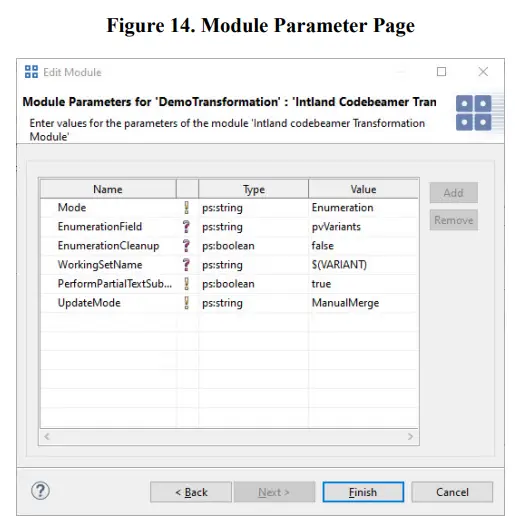
පහත පරාමිතීන් නිර්වචනය කළ යුතුය:
- මාදිලිය: පරිවර්තන මාදිලිය නිර්වචනය කරන්න. පවතින මාතයන් වන්නේ: ගණන් කිරීම - මෙම විකල්පය ගුණාංග මත පදනම් වූ ප්රභේද නියෝජනය සඳහා වේ. Working-Set - මෙම විකල්පය වැඩ කරන කට්ටල පරිවර්තනය සඳහා අදහස් කරයි.
- ගණන් කිරීමේ ක්ෂේත්රය: ගණන් කිරීමේ පරිවර්තන මාදිලියේ ප්රභේද නාමවලින් පිරවිය යුතු ට්රැකර් අයිතම ක්ෂේත්රයේ නම සඳහන් කරයි. සකසා නොමැති නම් සම්මත නම ('pvVariants') භාවිතා වේ.
- EnumerationCleanup: සත්ය තෝරා ඇත්නම්, වත්මන් ප්රභේදය අපනයනය කිරීමට පෙර පවතින සියලුම ප්රභේද ගුණාංග ඉවත් කරනු ලැබේ. අසත්ය නම්, පරිවර්තනය කළ ප්රභේදයේ නම් පමණක් යාවත්කාලීන කරනු ලැබේ (ඉවත් කිරීම හෝ එකතු කිරීම).
- WorkingSetName: පරිවර්තනය මගින් නිර්මාණය කරන ලද ක්රියාකාරී කට්ටලයේ නම සඳහන් කරයි.
- PerformPartialTextSubstitution: සත්ය තෝරා ඇත්නම්, අර්ධ පෙළ ආදේශනය සිදු කෙරේ.
- UpdateMode: යාවත්කාලීන සහය සක්රීය කර ඇති අවස්ථාවක, වැඩ කරන කට්ටල පරිවර්තනය සඳහා යාවත්කාලීන මාදිලිය නිර්වචනය කරයි. පවතින යාවත්කාලීන මාතයන් වන්නේ:
ManualMerge -මෙම විකල්පය Manual Merge Mode යන්නයි
FullOverwrite - මෙම විකල්පය සම්පූර්ණ උඩින් ලිවීමේ මාදිලිය සඳහා සංවාද අවසන් කිරීමෙන් පසුව, පරිවර්තනය ක්ලික් කිරීමෙන් සරලව භාවිතා කළ හැක. පරිවර්තනය මෙවලම් තීරුවේ බොත්තම සහ පහළට ඇද දැමීමේ මෙනුවෙන් පරිවර්තනය තෝරා ගැනීම.
Web පරිවර්තනය සඳහා සේවාලාභී ඒකාබද්ධ කිරීම
කරුණාකර පරිවර්තන උපකාරක අන්තර්ගතය පිරිසිදු ::විචල්යයන් තුළ විමසන්න Web භාවිතා කරමින් පරිවර්තනය සිදු කරන්නේ කෙසේද යන්න පිළිබඳ සවිස්තරාත්මක තොරතුරු සඳහා සේවාලාභී අත්පොත Web සේවාලාභී ඒකාබද්ධ කිරීම
ඒකාබද්ධ කිරීම භාවිතා කිරීම
කෝඩ්බීමර් විචල්යතාවය සඳහා පිරිසිදු ::විචල්ය සම්බන්ධකය පහසු කිරීම සඳහා, ට්රැකර් අයිතමවලට තොරතුරු එක් කළ යුතුය. මෙය සිදු කරනු ලබන්නේ ට්රැකර් අයිතමවලට සීමා කිරීම් එකතු කිරීමෙන් වන අතර පිරිසිදු :: ප්රභේද සේවාදායක ස්ථාපනය හෝ CodeBeamer සඳහා pure:: variants Integration ලෙස හැඳින්වෙන මෙවලම් තුළ ඒකාබද්ධ කිරීම මඟින් සපයනු ලබන Desktop Hub යෙදුම මඟින් සහාය වේ.
ඩෙස්ක්ටොප් හබ් භාවිතයෙන් විචල්යතා තොරතුරු එකතු කිරීම
පරිශිලකයා විසින් සංස්කරණය කරනු ලබන සක්රිය ක්ෂේත්ර වෙත ඇලවීමෙන් පිරිසිදු ::විචල්ය වලින් තොරතුරු වෙනත් යෙදුම් වලට ඇතුල් කිරීමට ඩෙස්ක්ටොප් හබ් ක්ලිප්බෝඩ් භාවිතා කරයි. codebeamer හි, ට්රැකර් අයිතමය පළමුව සංස්කරණ ප්රකාරයේදී විවෘත කළ යුතු අතර, පසුව Hotkey සංයෝජන කට්ටලය භාවිතයෙන් Desktop Hub සක්රිය කිරීමට පෙර “pvRestriction” ක්ෂේත්රය තෝරන්න.

සටහන: Desktop Hub පිළිබඳ වැඩි විස්තර කැප වූ pure ::variants Desktop Hub Manual' හි සොයා ගත හැක.
pure ::variants Widget භාවිතා කරමින් විචල්යතා තොරතුරු එකතු කිරීම
කෝඩ්බීමරයට අනුකලනය එක් කළ පසු (පවිත්ර:: ප්රභේද පිහිටුවීම් මාර්ගෝපදේශයේ අදාළ පරිච්ඡේදය 'පිරිසිදු:: ප්රභේද සම්බන්ධක' බලන්න) පළමු වරට, සාමාන්ය ටැබය view පවතින මාතයන් දෙකෙන් එකක් තෝරා ගැනීම සඳහා මූලික වශයෙන් අවසාන පරිශීලකයාගෙන් ආදානය ලබා ගන්නා සැකසීම් පිටුව යටතේ පෙන්වනු ඇත, ඒකාබද්ධ කිරීම එනම් ඩෙස්ක්ටොප් හබ් ප්රකාරයට ක්රියාත්මක විය යුතුය හෝ Web හබ් මාදිලිය. පෙරනිමියෙන්, ඩෙස්ක්ටොප් හබ් මාදිලිය පෙරනිමි මාදිලිය ලෙස සකසා ඇත
Desktop Hub Mode සඳහා පූර්ව අවශ්යතා
Desktop Hub මාදිලියේ අනුකලනය ධාවනය කිරීම සඳහා, පසුබිමේ Desktop Hub හි ධාවන අවස්ථාවක් අවශ්ය වේ. Desktop Hub instance එක ක්රියාත්මක වන අතරතුර Integration එක ඇතුලේ General tab එකට යන්න view සැකසීම් පිටුව යටතේ. සටහන් කරන්න, Desktop Hub දැනටමත් Connect හි පතන-පහළ හරහා තෝරාගෙන ඇති බව (එය Desktop Hub යනු ඒකාබද්ධයේ පෙරනිමි මාදිලියේ සැකසුම වන බැවිනි); අවශ්ය එකම දෙය වන්නේ ඩෙස්ක්ටොප් හබ් අවස්ථාව ක්රියාත්මක වන වරාය අංකයයි, එබැවින් ලබා දී ඇති ඩෙස්ක්ටොප් හබ් ආදාන වර්ගය තුළ වරාය අංකය ඇතුළත් කරන්න. පසුව, මාදිලියේ සිටුවම් සුරැකීමට OK බොත්තම ඔබන්න. අනුකලනය පසුව එහි ප්රධාන පිටුවට හරවා යවා ඩෙස්ක්ටොප් හබ් ප්රකාරයේදී ක්රියාත්මක වීමට පටන් ගනී.
ඩෙස්ක්ටොප් හබ් ප්රකාරයේදී වින්යාස අවකාශය පූරණය කිරීම සඳහා: වින්යාස කිරීමේ ඉඩක් තෝරා ගැනීම සඳහා කරුණාකර ඒකාබද්ධ කිරීමේ මෙනු තීරුවෙන් විවෘත වින්යාස අවකාශය බොත්තම ඔබන්න. Desktop Hub's file තේරීම් සංවාදය අපේක්ෂිත වින්යාස අවකාශය තේරීමට පෙන්වනු ඇත. Configuration Space එක තෝරාගත් පසු, Integration විසින් තෝරාගත් Configuration Space එක වහාම පෙන්වනු ඇත.
සඳහා පූර්ව අවශ්යතා Web හබ් මාදිලිය
තුළ ඒකාබද්ධ කිරීම ක්රියාත්මක කිරීම සඳහා Web Hub මාදිලිය, pure::variants හි ධාවන අවස්ථාවකි Web සංරචක අවශ්ය වේ (පරිච්ඡේදය “පිරිසිදු:: ප්රභේද බලන්න Web 'පිරිසිදු::විචල්ය සැකසුම් මාර්ගෝපදේශය" තුළ සංරචක'). පිරිසිදු :: ප්රභේදන අතරතුර Web සාමාන්ය පටිත්තෙහි අනුකලනය තුළ සංරචක ක්රියාත්මක වේ view සැකසීම් පිටුව යටතේ, තෝරන්න Web කනෙක්ට් එකෙන් ඩ්රොප් ඩවුන් හරහා හබ් අගය සහ පසුව පිරිසිදු:: ප්රභේදයේ ධාවන අවස්ථාවට යූආර්අයි ඇතුළු කරන්න Web ලබා දී ඇති සංරචක Web හබ් ආදාන වර්ගය. පසුව, මාදිලියේ සැකසුම් සුරැකීමට OK බොත්තම ඔබන්න. අනුකලනය පසුව එහි ප්රධාන පිටුවට හරවා යවා ක්රියාත්මක වීමට පටන් ගනී Web හබ් මාදිලිය
පරිවර්තනය සම්බන්ධ සැකසුම් නිර්වචනය කරන්න
සැකසීම් පිටුවෙහි, සක්රිය ට්රැකර් අවස්ථාව සඳහා වැඩිදුර පරිවර්තන අදාළ සැකසුම් අර්ථ දැක්විය හැක:
- සාමාන්ය ටැබය භාවිතා කරමින්, සීමා කිරීම් ගබඩා කිරීම සඳහා භාවිතා කරන ගුණාංගය අර්ථ දැක්විය හැක. පෙරනිමි අගය 'pvRestriction' වේ.
- වගු-ක්ෂේත්ර තුළ ඇති ට්රැකර් අයිතම සඳහා, ඉහත අර්ථ දක්වා ඇති අගයට සුදු ඉඩක් සහ විශේෂ අක්ෂර නොමැතිව ක්ෂේත්රයේ නම එකතු කර ඇත, උදා ”පරීක්ෂණ පියවර” සඳහා එහි ප්රතිඵලය වන්නේ 'pvRestrictionTestSteps'
- ගණනය කිරීමේ ටැබය භාවිතයෙන්, පෙළ ආදේශන සලකුණු නිර්වචනය කළ හැක. පෙරනිමි අගයන් වනුයේ: විවෘත කිරීමේ අක්ෂරය වන්නේ [ වසන අක්ෂරය ] Escape අක්ෂරයයි
. Integration GUI හැඳින්වීම
ප්රධාන පිටුව view අනුකලනය Figure 16, “Integration Main page හි පෙන්වා ඇත view”
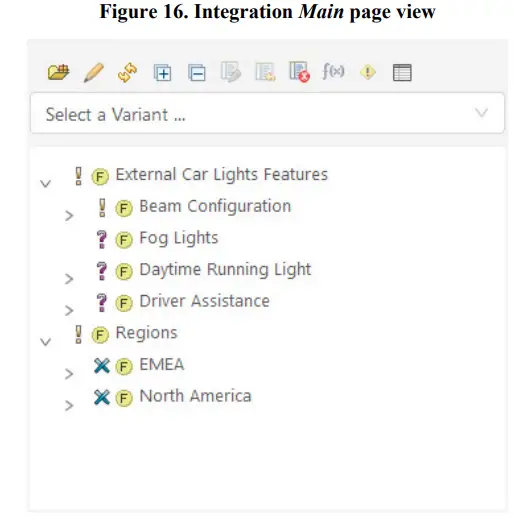
ලේඛනයේ පැති පුවරුවේ ඒකාබද්ධ කිරීම පෙන්වයි View සහ ලේඛනය ඇති සහාය දක්වන ට්රැකර් වර්ග සඳහා ලබා ගත හැකියView ලබා ගත හැක. මෙනු තීරුවේ බොත්තම් වල ක්රියාකාරිත්වය, වමේ සිට දකුණට:
- විවෘත වින්යාස අවකාශය බොත්තම යොමු කරයි - ඩෙස්ක්ටොප් හබ් හි පැහැදිලි කර ඇති පරිදි වින්යාස අවකාශය තේරීමට ක්ලික් කරන්න. Web හබ් කොටස්.
- ආකෘතියට යොමු කරයි Viewer බොත්තම - දැනට තෝරාගෙන ඇති Configspace/VDM ආකෘතියේ විවෘත කිරීමට ක්ලික් කරන්න Viewer web අයදුම්පත. (පමණක් දිස්වේ Web හබ් මාදිලිය)
- Refresh බොත්තම වෙත යොමු කරයි - ගස තුළ ඇති විශේෂාංග/විචල්ය මාදිලියේ ගස නැවුම් කිරීමට ක්ලික් කරන්න-view.
- පුළුල් කිරීමේ බොත්තම වෙත යොමු කරයි - ගස තුළ ඇති මුළු ගසම පුළුල් කිරීමට ක්ලික් කරන්න-view.
- හකුළන බොත්තම වෙත යොමු කරයි - ගස තුළ ඇති ගස කඩා වැටීමට ක්ලික් කරන්න-view.
- පෙර පෙන්වන්නට යොමු කරයිview බොත්තම - පෙර සක්රිය කිරීමට ක්ලික් කරන්නview විචල්ය තොරතුරු දෘශ්යමාන කිරීම සඳහා; ලේඛනයේ ඇත View සහ WikiText වර්ගය සහිත ක්ෂේත්ර සඳහා පමණක් Wiki ආකෘතියට සහය දක්වයි.
- පෙර යළි පිහිටුවීම සඳහා යොමු කරයිview බොත්තම - පෙර අක්රිය කිරීමට ක්ලික් කරන්නview.
- දෝෂ පිරික්සුම් බොත්තම වෙත යොමු කරයි - දෝෂ පරීක්ෂාව විවෘත කිරීමට ක්ලික් කරන්න view, PVSCL රීති වල දෝෂ බැලීමට.
- ගණනය කිරීම් බොත්තම වෙත යොමු කරයි - ගණනය කිරීම් පිටුව විවෘත කිරීමට ක්ලික් කරන්න, එවිට ට්රැකර් අයිතමයක ක්ෂේත්ර තුළ පවතින ගණනය කිරීම් සංස්කරණය කිරීමට.
- සීමා බොත්තම වෙත යොමු කරයි - සීමා කිරීමේ පිටුව විවෘත කිරීමට ක්ලික් කරන්න, එවිට ට්රැකර් අයිතමයක pvRestriction ක්ෂේත්ර තුළ ඇති සීමාව සංස්කරණය කිරීමට.
- සැකසීම් බොත්තම වෙත යොමු කරයි - සාමාන්ය සැකසුම්, ගණනය කිරීම් විශේෂිත සැකසුම් වින්යාස කිරීමට, සහ ඒකාබද්ධතා විශේෂිත තොරතුරු බැලීමට, සැකසීම් පිටුවට යාමට ක්ලික් කරන්න.
මෙනු තීරුවට පහළින්, තෝරාගත් වින්යාස අවකාශයට අමුණා ඇති සියලුම විචල්ය මාදිලි ලැයිස්තුගත කරන VDM තේරීම් පතන ඇත. පතනයෙන් ඕනෑම ප්රභේද ආකෘතියක් තෝරාගැනීමේදී, එම ආකෘතිය ගස තුළ විදැහුම් කරනු ලැබේ-view. ගස-view තෝරාගත් විශේෂාංග/විචල්ය ආකෘතිය(ය) ලැයිස්තුගත කරයි.
සටහන:
- වැරදි DesktopHub නම් හෝ දෝෂ පරීක්ෂාව සඳහා බොත්තම අක්රිය කර ඇත WebHub අනුවාදය භාවිතා වේ ('මෘදුකාංග අවශ්යතා' පරිච්ඡේදය බලන්න).
- පූර්ව කාලය තුළview ප්රධාන ලේඛන කොටසේ සිරස් අනුචලනය නැවත සක්රීය කිරීමට සහය දක්වයිview ලේඛනයේ.
සීමා සංස්කාරක සමඟ වැඩ කිරීම
සීමා කිරීම් නිරූපකය ක්ලික් කිරීමෙන් සීමා සංස්කාරකය විවෘත කළ හැක. ට්රැකර් එකක අයිතමයක් තේරීමෙන් සීමා කිරීම් සංස්කාරකයේ සීමාවක් සංස්කරණය කරන්න. සීමා සංස්කාරකය ට්රැකර් අයිතම සඳහා සීමා කිරීම් සංස්කරණය කිරීමේදී ස්වයංක්රීයව සම්පූර්ණ කිරීමේ යෝජනා සහ වාක්ය ඛණ්ඩ ඉස්මතු කිරීමේ හැකියාව සපයයි.

ගණනය කිරීම් සංස්කාරක සමඟ වැඩ කිරීම
ට්රැකර් අයිතමයක ක්ෂේත්රවල පවතින ගණනය කිරීම් සංස්කරණය කිරීමට ගණනය කිරීම් සංස්කාරකය භාවිතා කළ හැක. ගණනය කිරීම් නිරූපකය ක්ලික් කිරීමෙන් ඔබට එය විවෘත කළ හැකිය. ට්රැකර් එකක අයිතමයක් තේරීමෙන් ගණනය කිරීම් සංස්කරණය කළ හැකි අතර පසුව, ගණනය කිරීම් සංස්කාරකය තුළ, ගණනය කිරීම් සලකුණු අඩංගු අයිතමයක ක්ෂේත්රය තෝරන්න. ක්ෂේත්රයක් තේරීමෙන් පසු, එම ක්ෂේත්රයේ සියලුම ගණනය කිරීම් පහත ලැයිස්තුවේ දිස්වේ. ලැයිස්තුවෙන් ගණනය කිරීමක් තෝරා පහත සංස්කාරකයේ එය සංස්කරණය කරන්න.
ගණනය කිරීම් සංස්කාරකය යෝජනා ස්වයංක්රීයව සම්පූර්ණ කිරීමට සහ ගණනය කිරීම් සංස්කරණය කරන අතරතුර වාක්ය ඛණ්ඩ ඉස්මතු කිරීමට සහය දක්වයි.

පරීක්ෂණ පියවර සමඟ වැඩ කිරීම
සීමාව සහ ගණනය කිරීමේ සංස්කාරකය යන දෙකම ලේඛනයේ පරීක්ෂණ අවස්ථා තුළ ලැයිස්තුගත කර ඇති පරිදි පරීක්ෂණ පියවර සඳහා සහය දක්වයි View codebeamer හි. මෙහිදී, පුළුල් කරන ලද පරීක්ෂණ පියවර වගුවේ පරීක්ෂණ පියවරක් නියෝජනය කරන කොන්ක්රීට් පේළියක් තෝරා ගැනීමට අවශ්ය වන අතර, එම නිසා මෙම පරීක්ෂණ පියවරේ දත්ත සංස්කාරකවල දිස් වනු ඇත. සීමා කිරීම් "pvRestrictionsTestSteps" ක්ෂේත්රයට එක් කෙරෙන අතර, ex හි පෙන්වා ඇති පරිදි සහය දක්වන ක්ෂේත්ර තුළ ඇති ආදේශක සලකුණු මඟින් දක්වා ඇති ස්ථානවල ගණනය කිරීම් එකතු කරනු ලැබේ.ampපහත le (රූපය 19, "පරීක්ෂණ පියවර ඇතුළත ගණනය කිරීම් සංස්කරණය කිරීම").

දෝෂ පරීක්ෂාව
එකතු කරන ලද විචල්යතා තොරතුරු දෝෂ පිරික්සුම් ශ්රිතය භාවිතයෙන් දෝෂ සඳහා පරීක්ෂා කළ හැක. ස්ක්රිප්ට් හි වාක්ය ඛණ්ඩය pvSCL අනුකූල නොවේ නම්, හෝ පූරණය වූ pure :: variants මාදිලි මත පදනම්ව මූලද්රව්යයක් නොදන්නා නම් pvSCL ස්ක්රිප්ට් වල දෝෂ වාර්තා වේ.
ගැටළු පහත තොරතුරු අඩංගු ලැයිස්තුවක පෙන්වනු ලැබේ:
- පණිවිඩය: දෝෂයේ විස්තරය.
- pvSCL: දෝෂය අඩංගු pvSCL ප්රකාශනය.
- ක්ෂේත්රය: දෝෂය අඩංගු ක්ෂේත්රයේ නම.
- අයිතම සබැඳිය: බලපෑමට ලක් වූ අයිතමයේ URI
ගැටලුවේ බරපතලකම නිරූපකයක් (දෝෂයක් හෝ අනතුරු ඇඟවීමක්) මගින් පෙන්නුම් කෙරේ.
සටහන: විචල්ය අවස්ථාවන් අඩංගු ධූරාවලි ලක්ෂණ ආකෘති ව්යුහයන් සමඟ පරීක්ෂා කිරීම සඳහා, නිසි ඇගයීම සඳහා ප්රභේද ආකෘතියක් ද තෝරා ගත යුතුය.
WIKI-වගුවෙහි විචල්යතාවය
WIKI-වගුවට විචල්යතාවයක් එක් කිරීමට විචල්යතා තොරතුරු රඳවා ගැනීමට පැහැදිලි පේළියක් සහ තීරුවක් තිබිය යුතුය. මෙම තීරුව සහ පේළිය වගුවේ ඕනෑම තැනකට එක් කළ හැක, නමුත් ඒවායේ නිශ්චිත මූල පදය අඩංගු විය යුතු අතර, එය සීමා කිරීමක් දැක්වීමටද භාවිතා කරයි, උදා: අවශ්යතාවයක් මත. පෙරනිමියෙන්, මෙම මූල පදය pv සීමා කිරීම වේ.

ex හි නිරූපණය කර ඇති පරිදිample වගුව, උද්දීපනය කරන ලද pvRestriction කොටු ඒවායේ අදාළ පේළිය සහ තීරුව සඳහා විචල්යතාවය විස්තර කරයි. වගුවේ ඇති නිශ්චිත කොටුවක විචල්යතා තොරතුරු යනු එහි පේළියේ සහ එහි තීරුවේ සීමා කිරීමේ අගයන්හි සහ නිෂ්පාදනයයි. හිටපු දීample සම්පූර්ණ තීරුව "Static Cornering Lights" ප්රභේදයේ කොටසක් වනු ඇත, CorneringStaticLights විශේෂාංගය තෝරාගෙන තිබේ නම් පමණි. CorneringStaticLights සහ LED තෝරාගෙන තිබේ නම්, එම තීරුවේ ශීර්ෂයට පහළින් ඇති කොටුව ප්රභේදයකට ඇතුළත් වේ. විචල්යතා තොරතුරු සෛල (උදා: සලකුණු කළ, කහ පැහැති pvRestriction සෛලample) පෙරනිමියෙන් ප්රභේදයෙන් ඉවත් කරනු ලැබේ.
ගණනය කිරීම් ද ඒවා අදාළ විවෘත සහ සමීප අක්ෂර වලින් සලකුණු කර ඇත්නම් සහ කැදලි වගු වලින් ගණනය කරනු ලැබේ, එබැවින් සෛල සහිත වගු, තමන් විසින්ම නැවත මේසයක් අල්ලාගෙන, සහය දක්වන අතර ඉහත විස්තර කර ඇති ආකාරයටම එම නීතිවලට අනුකූල වේ.
සීමා කිරීම්
WikiText ක්ෂේත්රවල පෙළ ආදේශ කිරීම සම්බන්ධ සීමාවන්
pure::variants ආදේශක සලකුණු අක්ෂර කට්ටලය WikiText විශේෂ අක්ෂර සමඟ ගැටිය හැකි බැවින් (උදා '[…]' WikiText අධි සබැඳියක් නිර්වචනය කරයි), pure::variants පෙළ ආදේශන සැකසුම එම විශේෂ අක්ෂරවල WikiText-ගැලවූ ආකාරය සොයයි ( උදාහරණයක් ලෙස '~[' සහ '~]' පෙරනිමි සලකුණු සඳහා '[' සහ ']'). මෙම පෝරමය බොහෝ අවස්ථාවන්හිදී මෙම අක්ෂර එකතු කිරීමේදී WikiText Rich Text සංස්කාරකය මගින් නිර්මාණය කර ඇත. එසේම ඒකාබද්ධ කිරීමේ විජට් ක්රියාකාරීත්වය මෙම ගැලවූ පෝරමය භාවිතා කරනු ඇත.
කෝඩ්බීමර් WikiText RichText සංස්කාරකය සහ WikiText වාක්ය ඛණ්ඩ සීමා කිරීම් සාමාන්යයෙන් භාවිතය WikiText අන්තර්ගතය තුළ පෙළ ආදේශක භාවිතය සීමා කිරීමට හේතු වනු ඇත:
- පෙළ ආදේශන කොටස් සඳහා සහය දක්වන්නේ WikiText අන්තර්ගතය තුළ ආකෘතිගත කළ පෙළ භාවිතා කළ හැකි ස්ථාන පමණි. ඉතින් එය හිටපු අයටයිample WikiText පාලන අනුපිළිවෙලෙහි හෝ ඉලක්කයෙහි ආදේශක එකතු කිරීමට සහාය නොදක්වයි URL WikiText hyperlink එකක කොටසක්.
- '${…}' පෙළ අනුපිළිවෙලට codebeamer හි විශේෂ අර්ථයක් ඇති බැවින්, '{' සහ '}' ආදේශන විවෘත සහ වැසීම සලකුණු ලෙස සහ '$' ආදේශන ගැලවීමේ සලකුණ ලෙස භාවිතා කිරීම නිර්දේශ නොකරයි.
- පෙළ ආදේශන අංශ සීමාවන් තුළ හෝ ඒවා හරහා පෙළ හැඩතල ගැන්වීම භාවිතා කිරීමට සහාය නොදක්වයි. මෙය වලංගු නොවන pvSCL ප්රකාශන හෝ පරිවර්තනය අතරතුර වලංගු නොවන WikiText අන්තර්ගතයක් නිර්මාණය වීමට හේතු විය හැක. එකම ව්යතිරේකය වන්නේ pvSCL පාඨය තුළ හැඩතල ගැන්වීම භාවිතා කිරීමයි.
- codebeamer හි, අයිතම විස්තර ක්ෂේත්ර ආකෘතිය WikiText සිට එක් එක් අයිතමය සඳහා සරල පෙළ වෙත මාරු කළ හැක. එවැනි සරල පෙළ විස්තරවල පෙළ ආදේශක භාවිතය සඳහා සහය නොදක්වයි.
සහාය දක්වන codebeamer අනුවාද වල දන්නා සීමාවන්
මෙම කොටසෙහි codebeamer හි දන්නා ගැටළු ලැයිස්තුගත කර ඇති අතර, එය codebeamer සඳහා වන pure:: variants සම්බන්ධකයේ ක්රියාකාරීත්වයේ සීමාවන් ඇති කරයි:
- ප්රභේදයේ ක්රියාකාරී කට්ටලවල පරීක්ෂණ කට්ටල ට්රැකර් යාවත්කාලීන කිරීමේදී, ප්රභේදයේ කොටසක් නොවන යොමු කරන ලද පරීක්ෂණ අවස්ථා සඳහා, 150% ටෙස්ට් කේස් ට්රැකර් වෙත පරීක්ෂණ අවස්ථා යොමු ව්යාජ ලෙස එක් කරනු ලැබේ.
- ට්රැකර් මට්ටමේ ඇතැම් මූලාශ්ර මූලික සංයෝජන මත පදනම්ව විචල්ය වැඩ කට්ටල යාවත්කාලීන කිරීම ව්යාජ ලෙස ප්රතික්ෂේප කරනු ලැබේ. එබැවින්, අවම වශයෙන් එක් ට්රැකර් එකක් සඳහා HEAD මූලික රේඛාව තෝරාගෙන ඇති අතර අවම වශයෙන් ට්රැකර් දෙකක් සඳහා එකම මූලික රේඛාව තෝරාගෙන තිබේ නම්, කේත බීමරය 'අනුපිටපත් යතුර...' දෝෂ පණිවිඩයක් සමඟ යාවත්කාලීන කිරීම අවලංගු කරයි.
- ට්රැකර් මූලික රේඛා, එනම්, තනි ට්රැකරයක් සඳහා සාදන ලද මූලික රේඛා, සෑම විටම පෙරනිමි ක්රියාකාරී කට්ටලයේ ප්රධාන ශාඛාව මත නිර්මාණය වේ. එබැවින් පෙරනිමි නොවන ක්රියාකාරී කට්ටලයක සන්දර්භය තුළ ට්රැකර් මූලික රේඛා භාවිතය ක්රියා නොකරනු ඇත.
එබැවින් පරිවර්තනය සඳහා භාවිතා කළ යුතු ප්රභව ක්රියාකාරී කට්ටලයේ තත්වය නිර්වචනය කිරීම සඳහා ව්යාපෘති පාදක ඒ වෙනුවට භාවිතා කිරීම නිර්දේශ කෙරේ.

ලේඛන / සම්පත්
 |
pure-systems pure variants codebeamer සඳහා සම්බන්ධකය [pdf] පරිශීලක අත්පොත pure variants, codebeamer සඳහා Connector, pure variants codebeamer සඳහා Connector, pure variants Connector, Connector |



